在现代社会中手机已经成为人们生活中不可或缺的工具之一,而在使用手机浏览网页的过程中,页码的设置和显示问题成为了一项重要的技巧。有时候我们会遇到这样的情况,明明已经设置了页码,但却无法正常显示。如何解决手机页码显示数字无法正常显示的问题呢?本文将为大家介绍一些解决方法,希望能帮助到大家。
设置了页码但无法正常显示
具体步骤:
1.在文档中,打开章节菜单。选择页眉页脚功能。
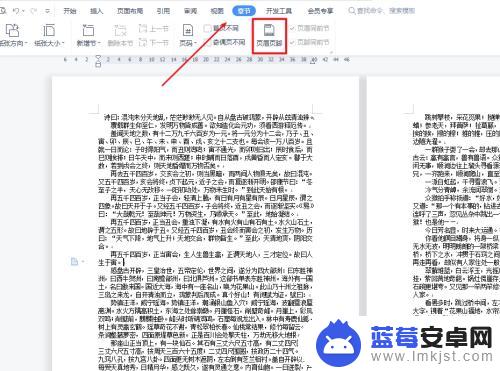
2.在页眉页脚菜单中,找到页码功能。
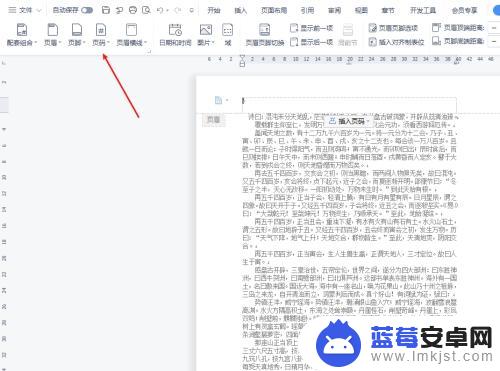
3.选择页码预设样式。
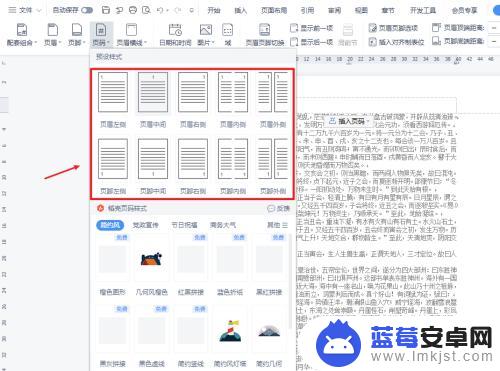
4.在页码处点击页码设置选项。
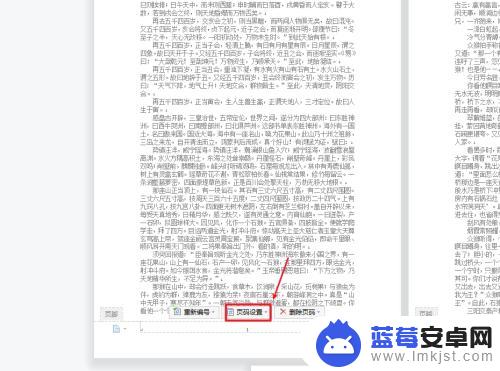
5.打开样式选项。
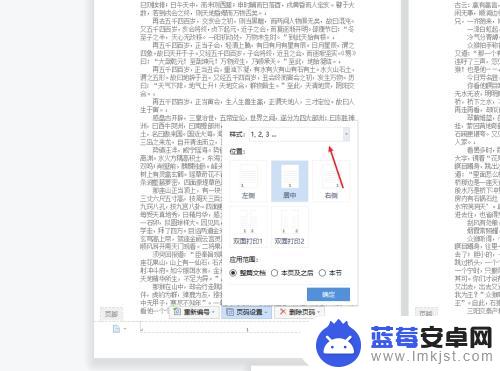
6.在样式中,找到第1页的样式。再点击确定按钮。
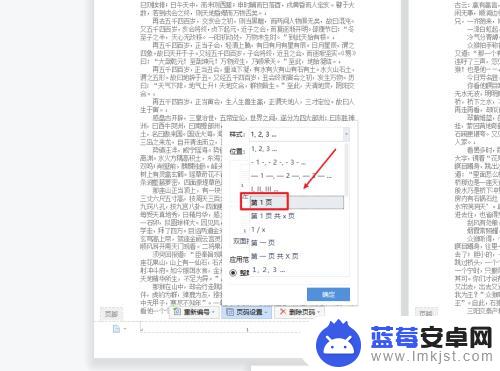
7.回到文档中,页码就非常明显可见了。
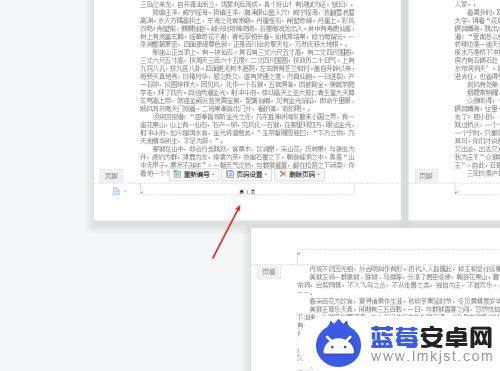
以上就是手机页码显示数字如何设置的全部内容,还有不清楚的用户可以参考以上步骤进行操作,希望对大家有所帮助。









